Filter cepat memberikan cara ad-hoc yang fleksibel untuk menjelajahi data Anda. Gunakan filter cepat untuk mengubah cara data dalam laporan difilter dengan cepat tanpa mengubah konfigurasi laporan untuk pengguna lain.
Panel filter
Tambahkan filter cepat ke laporan dengan menggunakan panel filter. Saat Anda berada dalam mode edit, panel filter akan muncul di bawah toolbar di bagian atas layar. Panel filter menampilkan semua filter cepat, serta kontrol dan filter silang diagram yang telah Anda terapkan.

Untuk menonaktifkan panel filter, klik ikon Panel filter ![]() di panel.
di panel.
Menambahkan filter cepat ke laporan
Untuk menambahkan filter cepat ke laporan, di panel filter, klik +Tambahkan filter cepat, lalu pilih dimensi dari daftar kolom. Jika laporan berisi beberapa sumber data, Anda mungkin perlu meluaskan kolom untuk sumber data tersebut lebih dahulu.
Atau, Anda dapat menarik dimensi dari panel data ke panel filter.
Filter cepat ditampilkan sebagai chip di panel filter, dengan ikon filter ![]() yang mendahului nama kolom yang Anda pilih.
yang mendahului nama kolom yang Anda pilih.
Untuk mengonfigurasi filter cepat, klik chip tersebut, lalu lakukan hal berikut:
- Untuk dimensi numerik, gunakan kontrol penggeser untuk menyaring rentang nilai.
- Untuk dimensi tanggal, pilih rentang tanggal menggunakan pemilih tanggal.
- Untuk teks, geografis, dan jenis dimensi lainnya, pilih satu atau beberapa nilai dari daftar.
Mengedit filter cepat
Untuk mengubah filter cepat, klik chip-nya di panel filter, lalu pilih nilai baru yang ingin digunakan untuk memfilter.
Menghapus filter
Menghapus kontrol filter atau filter silang diagram dari panel filter akan mereset setiap kontrol atau filter silang tersebut.
Untuk menghapus filter cepat satu per satu, klik X pada chip filter cepat.
Menghapus panel filter
Menghapus panel filter akan menghapus semua filter cepat dan mereset semua kontrol filter atau filter silang diagram.
Untuk menghapus panel filter, klik Opsi lainnya ![]() , lalu pilih Hapus filter
, lalu pilih Hapus filter ![]() .
.
Mereset panel filter
Mereset panel filter akan menghapus nilai apa pun dari filter cepat yang ada, tetapi chip filter akan tetap ada di panel filter. Mereset panel filter juga akan mereset kontrol filter atau filter silang diagram di laporan.
Untuk mereset panel filter, klik Reset di panel filter.
Catatan: Tombol Reset tingkat laporan tidak hanya mereset panel filter, kontrol filter, dan filter silang diagram, tetapi juga akan mereset penyaringan lainnya pada laporan, seperti pengurutan, metrik opsional, perincian, dan sebagainya.
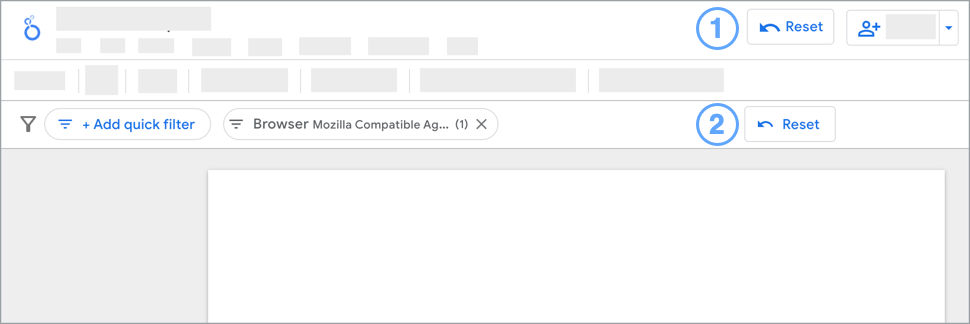
Legenda:
- Tombol reset tingkat laporan.
- Tombol reset panel filter.
Batasan filter cepat dan panel filter
- Filter cepat hanya diterapkan dalam mode edit dan tidak diterapkan saat Anda melihat laporan. Namun, saat Anda beralih kembali ke mode edit, semua filter cepat yang telah Anda terapkan akan muncul kembali.
- Anda hanya dapat membuat filter cepat pada dimensi. Pembuatan filter cepat berdasarkan metrik tidak didukung.
- Panel filter tidak menampilkan efek dari properti filter, kontrol rentang tanggal, atau kontrol data pada laporan.
- Filter cepat diterapkan untuk seluruh halaman. Anda tidak dapat menerapkan filter cepat ke satu komponen atau grup komponen.

